Win10系统禁止安装程序软件保护电脑安全的方法
win10系统作为一款最新的操作系统,当然我们也需要一步一步的去了解他,强大的系统只是熟练应用了才能让用户事半功倍,在平常使用中,我们经常会遇上电脑被别人使用过后发现被安装了很多程序的问题。今天小编要分享的就是在Win10系统中怎么设置才可以禁止在系统中安装软件程序。
1、在Win10中按WIN+R,调出运行对话框,然后输入 gpedit.msc 并回车;
2、打开Win10本地组策略编辑器后,依次展开“计算机配置->管理模板->Windows组件->Windows Installer,然后找到右侧的“禁止用户安装”选项;
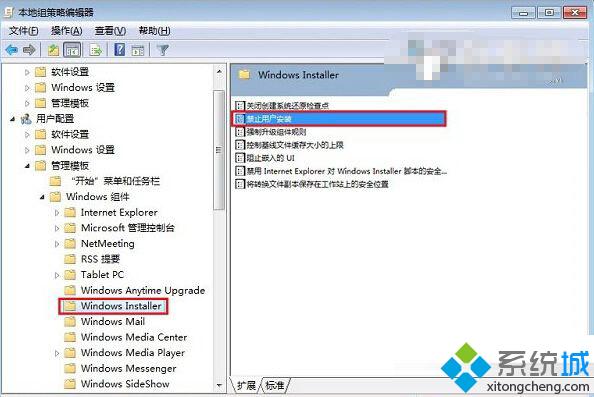
3.双击“禁止用户安装”选项,打开配置,然后将禁止用户安装配置,勾选为“已启用”,之后点击底部的“确定”保存即可。
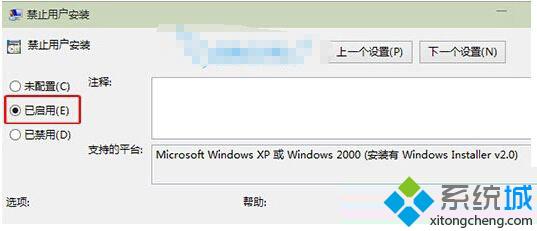
以上三个步骤后,我们就可以测试软件是否还能安装了,相当大家学习到上面的方法后就能自如的使用自己的电脑,也不必担心电脑上被别人安装别的软件了。
相关教程:win10系统组策略xp系统禁止安装软件xp禁止安装程序xp系统禁止软件联网winxp屏幕保护程序我告诉你msdn版权声明:以上内容作者已申请原创保护,未经允许不得转载,侵权必究!授权事宜、对本内容有异议或投诉,敬请联系网站管理员,我们将尽快回复您,谢谢合作!










